录制PPT微课视频前,首先要准备好你的PPT内容和相应的录屏软件。对于录屏软件,我推荐大家使用万彩录屏大师,它功能强大,操作简单,非常适合新手使用。
打开万彩录屏大师后,我们需要设置一些录屏参数。比如选择全屏录制还是区域录制,调整麦克风音量确保声音清晰,设置录制格式为高清等。这些参数的设置会影响最终的录制效果,所以要根据自己的需求进行调整。
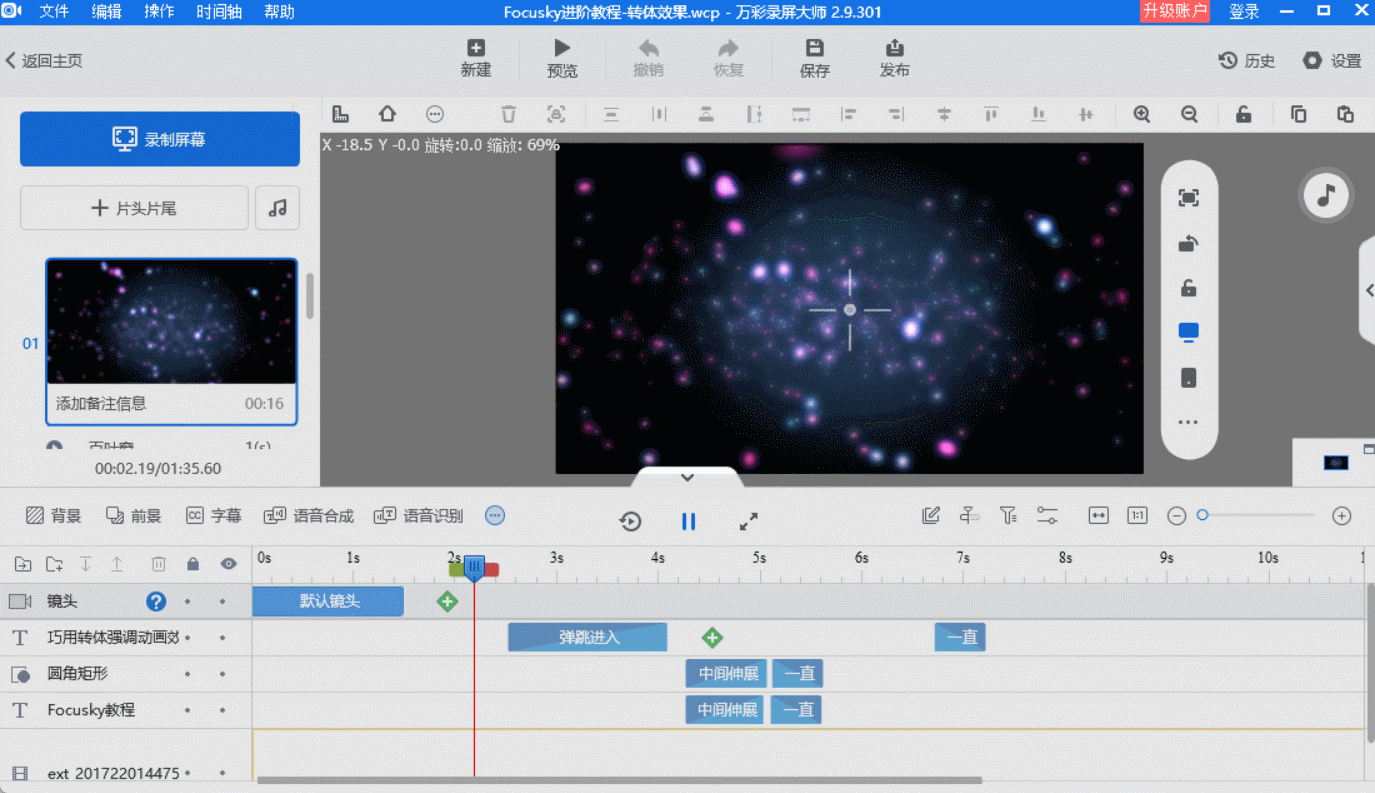
设置好参数后我们就可以开始录制了。在录制过程中要注意保持语速适中、吐字清晰。同时要时刻关注PPT的播放进度,确保讲解内容和PPT内容同步。
以我最近录制的一堂关于“历史事件”的微课为例。我首先准备好了一份详细的PPT,包括各个历史事件的时间、地点、人物和重要性等。然后我使用万彩录屏大师进行录制。在录制过程中我按照PPT的顺序逐一讲解每个历史事件,并在讲解过程中添加了适当的个人见解和背景知识。
录制PPT微课视频完成后我们还需要对视频进行后期剪辑。比如去掉一些不必要的片段,添加片头片尾和背景音乐等。这些剪辑操作可以让视频更加专业、美观。
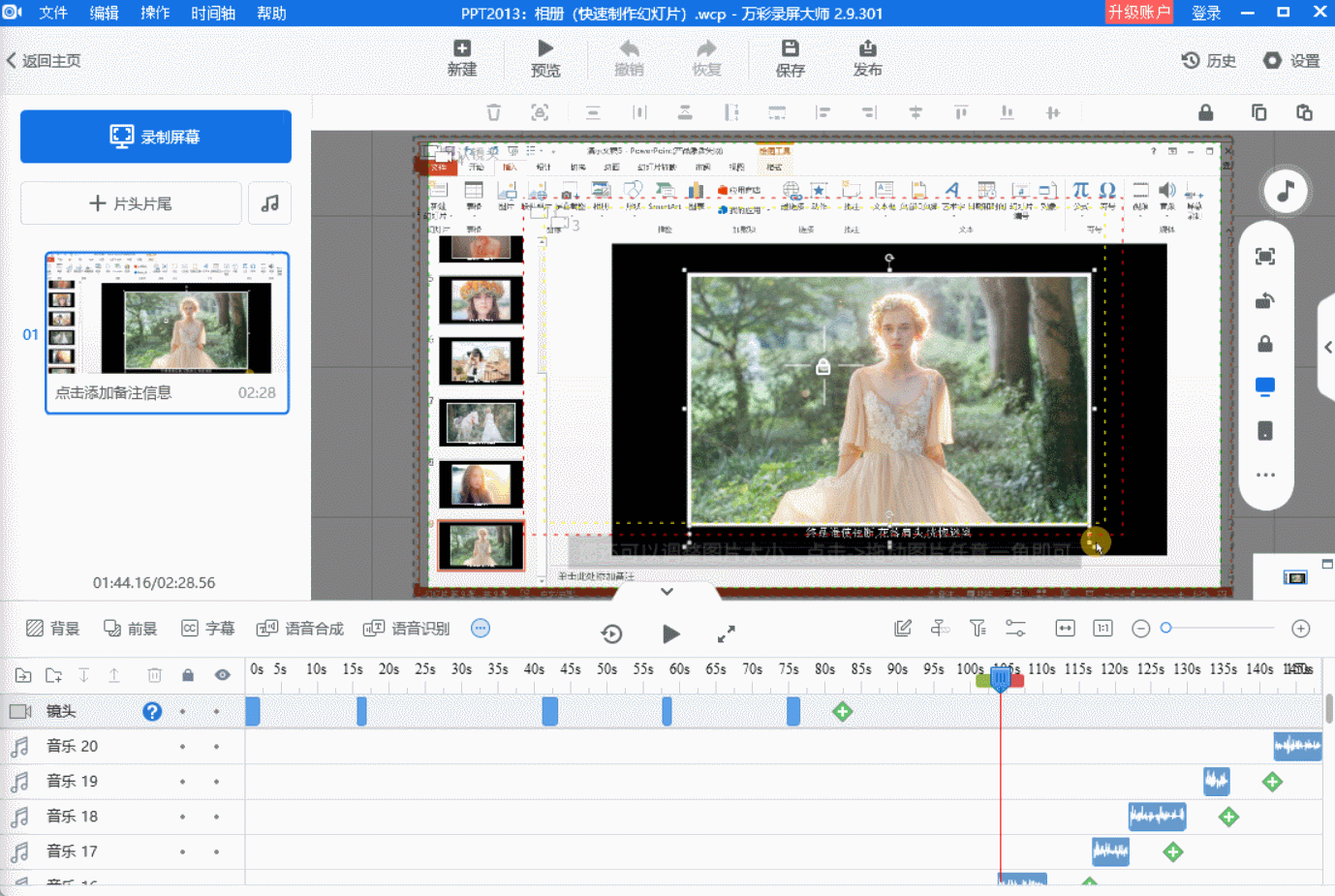
在剪辑过程中我使用万彩录屏大师的剪辑功能,轻松去掉了冗余部分,并添加了一段优雅的片头片尾。同时我还选择了一首轻快的背景音乐,让整个视频更加生动有趣。
最后一步就是导出视频并分享了。在万彩录屏大师中我们可以选择导出视频的格式和分辨率等参数。导出完成后我们就可以将视频分享到各大在线教育平台或社交媒体上了。
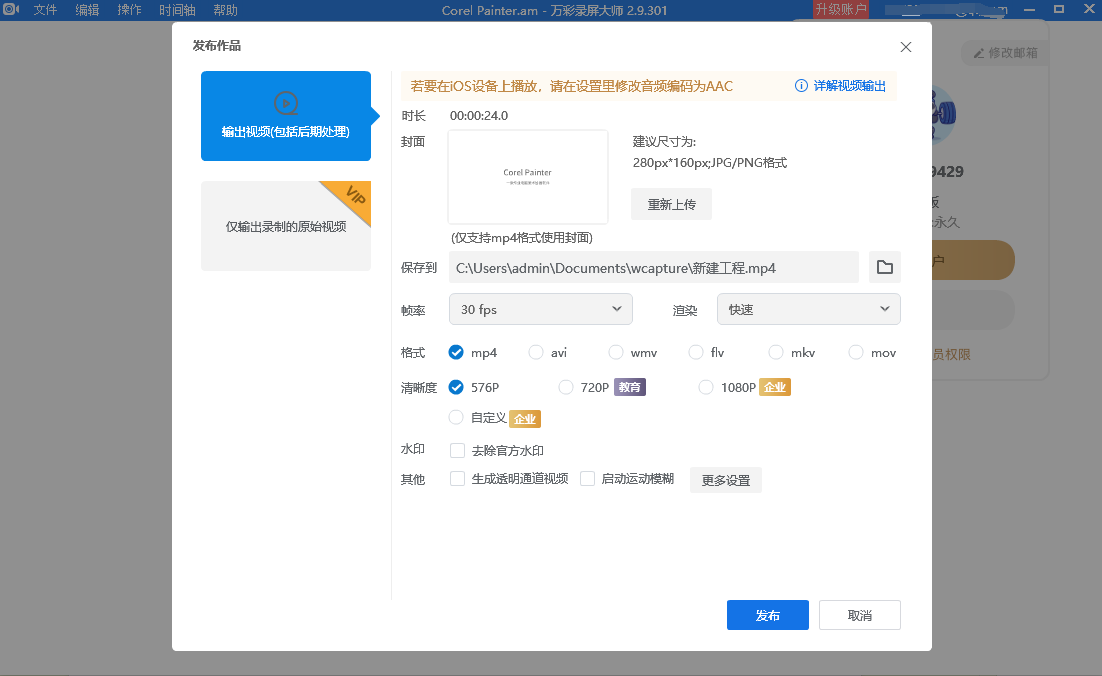
通过以上步骤和案例示范,相信大家对如何录制PPT微课视频已经有了更深刻的理解。总的来说录制PPT微课视频并不难,只要准备好内容、选择合适的录屏软件并掌握好录制技巧就可以了。
万彩录屏大师官方下载网址:https://www.wcapture.cn/download